Kako mogu postaviti svoj DNS na Office 365?
Kada želite koristiti Office 365 za svoju e-poštu, potrebno je promijeniti svoj DNS tako da ukazuju na Office 365. U ovom ćemo članku objasniti kako izvršiti ove DNS promjene i kako prilagoditi usmjeravanje pošte u cPanel-u.
Usmjerite svoj DNS na Office 365
Postavite svoj DNS putem cPanela
Da biste promijenili DNS u Office 365, slijedite sljedeće korake:
Korak 1 : Prijavite se na cPanel.
Korak 2 : U odjeljku Domains click Zone Editor .
Korak 3 : Odaberite svoju domenu u padajućem izborniku
Korak 4 : Kliknite Select.
Korak 5 : Kliknite ikonu Office 365 (izgleda kao Windows logotip)
Sada biste trebali vidjeti da je puno DNS zapisa za Office 365 unaprijed popunjeno. Sada biste trebali vidjeti dodatna polja za unos pored ikone.

6. korak : Ispunite ime hosta Office 365 u prazno polje (ovo ime hosta dobijate iz samog Office 365)
Korak 7 : Kliknite Save records. Vaš DNS je sada postavljen na Office 365
Sada slijedite korake pod zaglavljem: Prilagodite usmjeravanje pošte vaše domene da biste koristili udaljene servere .
Prilagodite usmjeravanje pošte vaše domene na daljinsko
Budući da ste DNS usmjerili na Office 365, moramo osigurati da usmjeravanje pošte ide i na vanjske servere pošte umjesto na naše. Slijedite sljedeće korake kako biste bili sigurni da je usmjeravanje pošte postavljeno na daljinsko:
Korak 1 : Prijavite se na cPanel.
Korak 2 : U odjeljku Email click Email Routing.
Korak 3 : Odaberite svoju domenu u padajućem izborniku ispod Domena .
Korak 4 : Odaberite Remote Mail Exchanger
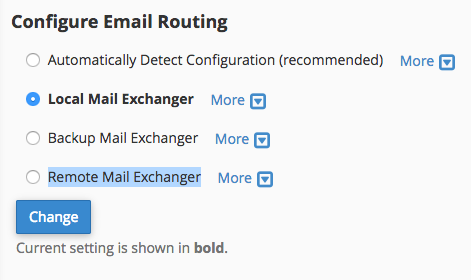
Korak 5 : Kliknite Change. Vaše usmjeravanje e-pošte sada je postavljeno, pa slanje e-pošte koristi vaše vanjske servere pošte







